Découvrez comment synchroniser les agendas Kroqi sur Mac OS, Windows, iOS, Androïd.
⚠️ ====================== ⚠️
👉 AVIS et NOTE au 16 Octobre 2024 👈
La fonction de synchronisation des agendas de la WebApp KROQI avec vos calendriers sur macOS, iOS, Android et Outlook sur Windows est à ce jour indisponible et interrompue.
Notre équipe technique est en cours d'investigation sur le problème.
Cet avis sera levé dès que nos équipes auront rétabli cette fonctionnalité.
La Team KROQI vous prie de bien vouloir nous excuser pour la gêne occasionnée et vous remercie par avance pour votre compréhension.
⚠️ ====================== ⚠️
Table des matières
- Comment synchroniser vos agendas Kroqi avec le Calendrier de Mac OSX (via CalDAV) ?
- Comment configurer votre compte dans l'application Calendrier de Mac OS ?
- Comment synchroniser mes événements Kroqi uniquement en lecture seule ?
- Comment envoyer par e-mail, un lien d'abonnement au calendrier ?
- Comment synchroniser vos agendas Kroqi sur Windows Outlook (via Outlook Connector) ?
- Comment configurer la connexion de Kroqi Outlook Connector avec Outlook ?
- Comment récupérer l'URL de votre agenda "CalDav" dans Kroqi ?
- Comment synchroniser vos agendas Kroqi sur iOS ?
- Comment synchroniser vos agendas Kroqi sur Android ?
⚠️ ====================== ⚠️
👉 AVIS et NOTE au 16 Octobre 2024 👈
La fonction de synchronisation des agendas de la WebApp KROQI avec vos calendriers sur macOS, iOS, Android et Outlook sur Windows est à ce jour indisponible et interrompue.
Notre équipe technique est en cours d'investigation sur le problème.
Cet avis sera levé dès que nos équipes auront rétabli cette fonctionnalité.
La Team KROQI vous prie de bien vouloir nous excuser pour la gêne occasionnée et vous remercie par avance pour votre compréhension.
⚠️ ====================== ⚠️
1. Comment synchroniser vos agendas Kroqi avec le Calendrier de Mac OSX (via CalDAV) ?
La synchronisation des calendriers Kroqi sur Apple Calendrier est bidirectionnelle. Vous pouvez noter des événements dans les calendriers Kroqi, ils seront synchronisés sur le calendrier de votre Mac et inversement.
Sélection des agendas des projets de votre Kroqi
Rendez-vous dans les Préférences de Kroqi, cliquez sur Mon compte puis sur Mes synchronisations.
- Rendez-vous à la section Agenda.
- Cochez les projets que vous souhaitez synchroniser.
2. Comment configurer votre compte dans l'application Calendrier de Mac OS ?
- Lancez l'application Calendrier.
- Cliquez sur Calendrier puis sur Ajouter un compte...

- Cliquez sur Autre compte CalDAV... puis cliquez sur Continuer.

- Cliquez sur le menu déroulant Type de compte et sélectionnez Manuel.

- Entrez l’identifiant (adresse email de connexion Kroqi) et le mot de passe de votre compte Kroqi.
- Copiez l’adresse du serveur de votre compte Kroqi indiquée dans Préférences > Mon Compte > Mes synchronisations rubrique Agenda > Adresse (Mac OS X).
- Coller l'adresse dans le champs Adresse du serveur et cliquez sur Se connecter.

Les calendriers Kroqi apparaissent dans la partie gauche de la fenêtre du Calendrier d'Apple.

Si elle n'est pas affichée :
- allez dans la barre des menus
- cliquez sur Présentation > Afficher la liste des calendriers.
-v7.webp?width=552&height=475&name=06-kroqi-fr-agenda-comment-afficher-la-liste-des-calendriers-kroqi-dans-le-calendrier-de-macosx(2)-v7.webp)
3. Comment synchroniser mes événements Kroqi uniquement en lecture seule ?
Si vous souhaitez visualiser vos événements sans forcément les modifier, cette option est pour vous.
- Cliquez sur les Options (...) de l'Agenda, puis sur le bouton S'abonner.
- Le Calendrier de mac OS s'ouvre et affiche l'URL du calendrier Kroqi auquel vous allez vous abonner.
- Cliquez sur S'abonner.
- Saisissez le nom du calendrier Kroqi du projet auquel vous vous abonnez.
- Sélectionnez Sur mon Mac dans le 3e champs "Configuration" et cliquez sur OK, pour valider.
4. Comment envoyer par e-mail, un lien d'abonnement au calendrier ?
Si vous le souhaitez, vous pouvez aussi vous envoyer le lien du calendrier par e-mail pour vous y abonner plus tard.
- Cliquez sur le module Agenda du projet concerné.
- Cliquez sur les Options (...) de l'Agenda, puis sur le lien "chaîne" (à droite du bouton S'abonner).
- Cliquez sur le pictogramme "enveloppe" à droite de l'URL.
5. Comment synchroniser vos agendas Kroqi sur Windows Outlook (via Outlook Connector) ?
Windows ne supporte pas le protocole CalDAV. Nous avons donc développé un plug-in Kroqi Outlook Connector qui permet cette synchronisation bidirectionnelle avec Outlook. (Compatible uniquement avec la version de Outlook pour Windows, à partir de la version Outlook 2010).
Téléchargement et installation de Kroqi Outlook Connector
Rendez-vous dans les Préférences de Kroqi, cliquez sur Mon Compte, puis sur Mes Synchronisations.
- Descendez à la section Agenda et cliquez sur Télécharger Outlook Connector.
- Une fois téléchargé, lancez le logiciel Kroqi-outlook-connector.exe.

- Cliquez sur Oui pour autoriser l’installation du plug-in.
- Choisissez votre langue et cliquez sur OK.

- Cliquez sur Suivant pour lancer l'installation et choisir le dossier d'installation.
- Cliquez sur Terminer pour finaliser l'installation.
- Confirmez l’installation des dépendances nécessaires.

- Cliquez sur Installer puis sur Oui.

- Ouvrez votre logiciel Outlook.
- Cliquez sur Installer pour recevoir tous les événements notés dans les agendas de Kroqi.

Une fois dans votre logiciel Outlook
- Allez dans l'onglet Kroqi en haut à droite
- Puis sélectionnez Configurer

6. Comment configurer la connexion de Kroqi Outlook Connector avec Outlook ?
Ouvrez Kroqi Outlook Connector et saisissez les informations de votre compte Kroqi.
- Cliquez sur OK pour valider la connexion.

Tous les Agendas de votre Kroqi s'affichent dans la colonne de gauche.
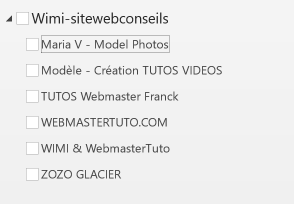
- Sélectionnez les agendas Kroqi que vous souhaitez synchroniser avec Outlook.

La synchronisation des agendas Kroqi avec Outlook est désormais active.
7. Comment récupérer l'URL de votre agenda "CalDav" dans Kroqi ?
Comme pour Mac OS, la synchronisation des agendas Kroqi via CalDAV vous permet d’accéder à tous vos agendas Kroqi directement depuis votre smartphone ou tablette.
- Rendez-vous dans les Préférences de Kroqi, cliquez sur Mon compte puis sur Mes synchronisations.
- Récupérez votre identifiant (email), l'URL CalDAV et votre mot de passe est celui de votre Kroqi dans la section Agenda.
8. Comment synchroniser vos agendas Kroqi sur iOS ?
Rendez-vous ensuite sur votre iPhone ou iPad.
- Appuyez sur Réglages, sélectionnez Compte et mot de passe et appuyez sur Ajouter Compte.
- Appuyez sur Ajouter un compte, sélectionnez Autre.
- Appuyez sur Ajouter un compte CalDAV.
- Renseignez vos données de synchronisation.
- Appuyez sur Suivant pour valider vos informations.
- Appuyez sur Enregistrer pour ajouter votre abonnement de l'agenda Kroqi à CalDAV.
Votre abonnement à l'agenda Kroqi est bien reconnu par CalDAV, il s'affiche dans Comptes de votre application Calendrier sur iOS. La synchronisation se lance et l'agenda du projet Kroqi sera affiché sur Calendrier de votre appareil iOS.
9. Comment synchroniser vos agendas Kroqi sur Android ?
L'application OneCalendar est une application gratuite disponible sur le PlayStore de Google, fonctionnant avec CalDav.
Elle vous permet de synchroniser les calendriers Kroqi via CalDav sur votre smartphone Android dans une vue unifiée :
- Téléchargez et installer l'application One Calendar :
https://play.google.com/store/apps/details?id=biz.codespark.xcalendarapp&gl=FR - Android peut désactiver/réduire la synchronisation de OneCalendar après quelques jours. Pour vous éviter cela, désactivez l’optimisation de la batterie.
Il est également possible d’importer les agendas en lecture seule via iCalendar en utilisant le lien .ics disponible depuis "Mon agenda".
Partagez un rendez-vous, prise en charge de plusieurs comptes iCloud/CalDav, nouvelles options telles que la durée du rendez-vous, l'intervalle de synchronisation en arrière-plan iCloud/CalDav et plus encore.
